Win10 1709如何设置屏幕亮度自动调节
的有关信息介绍如下: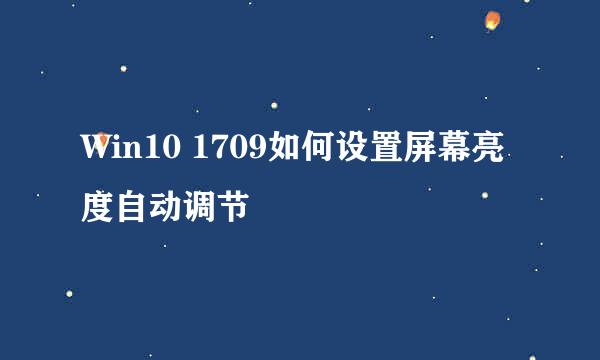
我们的手机屏幕可以根据亮度的不同,会自动调节屏幕亮度,那么我们如何设置电脑的屏幕亮度也随着光线的不同而自动调节呢?下面我们就来看看Windows10系统下如何设置电脑的屏幕亮度自动调节的方法吧。
在Windows10系统桌面,右键点击桌面左下角的开始按钮,在弹了的菜单中选择“设置”菜单项。
这时会打开Windows10系统的设置窗口,点击窗口中的“系统”图标
在打开的系统设置窗口中,点击左侧边栏的“电源和睡眠”菜单项。
接着在右侧新打开的窗口中找到并点击“其他电源设置”快捷链接
这时会打开首选计划窗口,点击我们选中的计划右侧的“更改设置”快捷链接。
这时就会打开Windows10系统的编辑计划设置窗口,点击窗口中的“更改高级电源设置”快捷链接。
在打开的电源选项窗口中,点击下面的“显示”菜单项
接下来在打开的下拉菜单中点击“启用自适应亮度”折叠菜单,在打开的菜单中点击“启用”菜单项。最后点击确定按钮。这样以后我们的电脑屏幕就会随着光线 亮度的不同而自动调节明暗了。



